如何利用excel2013在同一张图上做多条曲线?
1、打开电脑,在系统桌面上鼠标右键新建XLSX工作表,并命名曲线图
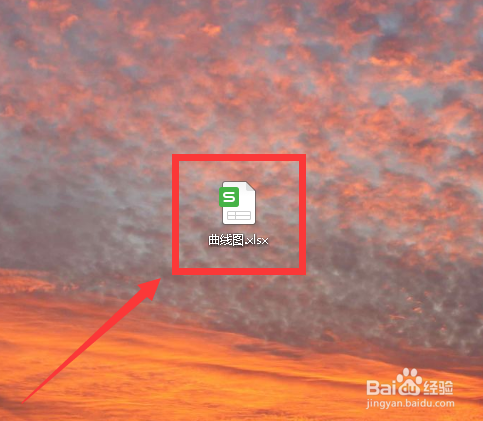
2、双击打开Excel文档,新建一个空白工作簿,然后进入开始菜单界面
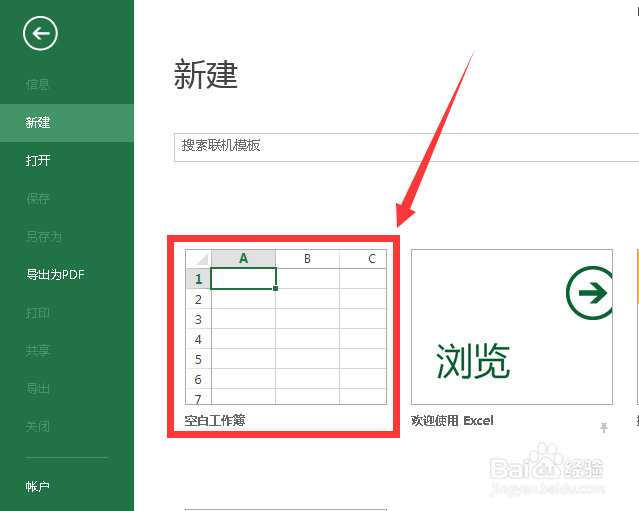
3、在空白Sheet页,插入一个数据表格,分为分类和对应的星期数据
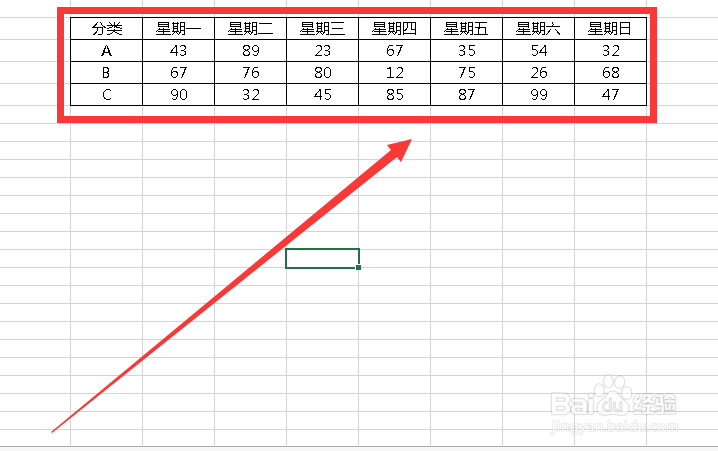
4、选中插入的表格数据,然后点击插入菜单下的推荐图表,选择折线图
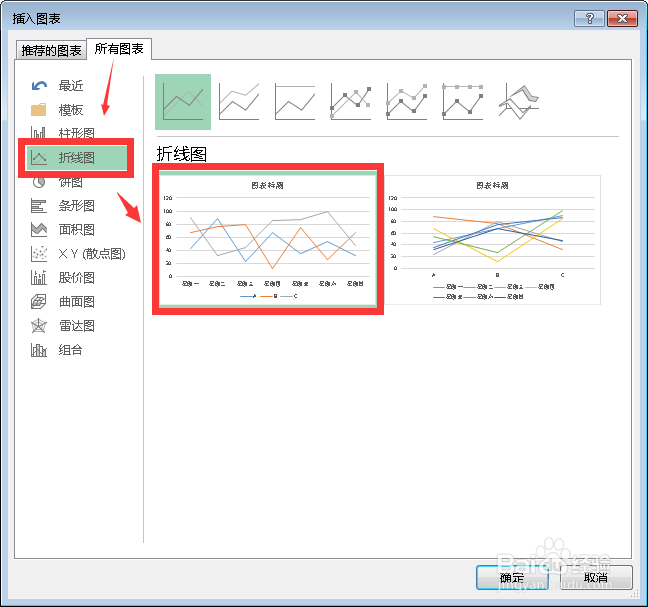
5、折线图生成后,切换图形样式,改为黑色背景
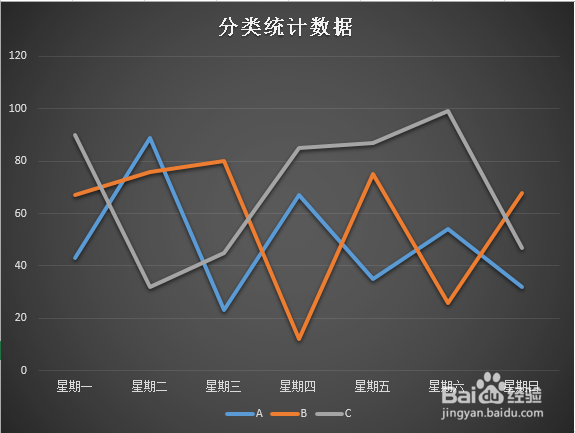
6、选中折线图中的一条线,然后在右侧设置数据系列格式,勾选平滑线
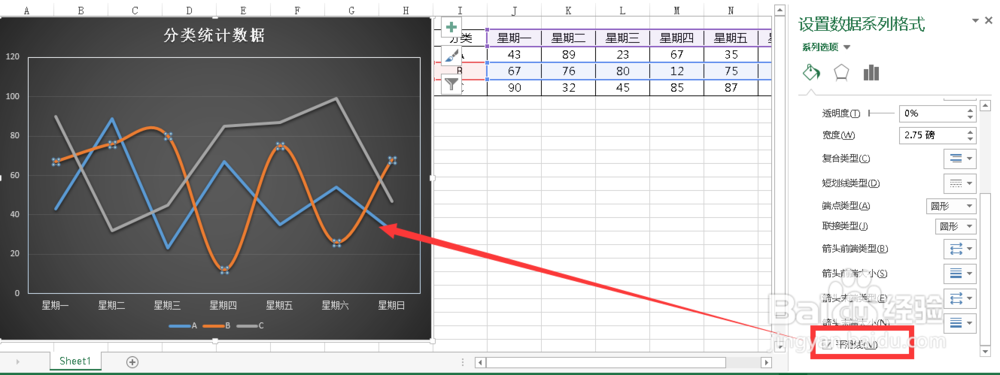
7、依次选中折线图的线条,勾选平滑线,并调整线条宽度

8、最后,依次设置三条线条的发光效果,调整发光背景色和效果
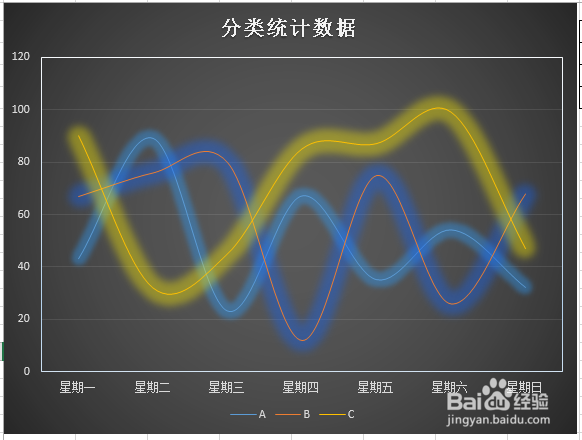
1、新建工作表,双击打开
2、新建工作簿,插入表格
3、选中数据表,选择图形
4、勾选平滑线,调整样式

声明:本网站引用、摘录或转载内容仅供网站访问者交流或参考,不代表本站立场,如存在版权或非法内容,请联系站长删除,联系邮箱:site.kefu@qq.com。
阅读量:87
阅读量:81
阅读量:25
阅读量:26
阅读量:52